En général, le style fait référence à l'aspect général ou à la conception d'un objet, ou à la méthode permettant d'accomplir une tâche. Par exemple, dans le développement Web, avec l’utilisation d’un fichier CSS (feuilles de style en cascade), un développeur peut rapidement modifier l’apparence des en-têtes de toutes les pages d’un site Web en même temps.
Dans un traitement de texte tel que Microsoft Word, un style est un ensemble de caractéristiques de mise en forme du texte, telles que la taille de la police, la couleur et l'alignement. Par exemple, un utilisateur peut sélectionner le style "Titre 1" pour rendre le texte plus grand, bleu et gras; le tout sans avoir à appliquer chacune des caractéristiques de formatage individuellement. En outre, le style peut être ajusté à tout moment, ce qui signifie que si vous avez plusieurs pages de type "En-tête 1" dans votre document, la modification de ce style modifie automatiquement l'aspect de tous vos en-têtes.

- Mettez en surbrillance le texte que vous souhaitez modifier.
- Cliquez sur le style que vous souhaitez utiliser avec le texte en surbrillance.
- Dans la barre de styles, semblable à l'exemple ci-dessus, cliquez avec le bouton droit sur le style que vous souhaitez ajuster.
- Cliquez sur Modifier le style .
- Dans la zone Modifier le style, définissez les caractéristiques sur celles souhaitées, puis cliquez sur OK. Si ce style est appliqué à un texte du document ouvert, il doit automatiquement mettre à jour les nouveaux paramètres.
Un style rapide est un style répertorié dans la liste des styles Microsoft Word, accessible à tout moment. Si vous mettez fréquemment en forme le texte de la même manière, vous pouvez créer un style rapide pour appliquer cette même mise en forme à n’importe quel texte. Pour créer un nouveau style rapide, suivez les étapes ci-dessous.
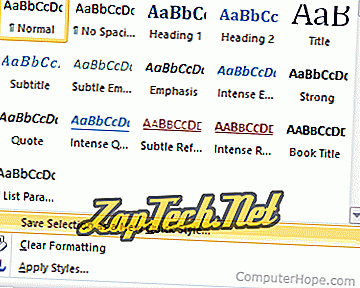
- Mettez en forme le texte d'un document en fonction de l'apparence de votre style.
- Cliquez sur le bouton Développer situé sous la barre de défilement à droite des styles pour obtenir une liste des styles et des options telles que celles illustrées dans l'image à droite.
- Cliquez sur Enregistrer la sélection en tant que nouveau style rapide .
- Nommez votre nouveau style et cliquez sur OK.
ou
- Mettez en forme le texte d'un document en fonction de l'apparence de votre style.
- Mettez en surbrillance le texte formaté.
- Cliquez avec le bouton droit sur le texte en surbrillance et survolez les styles.
- Cliquez sur Enregistrer la sélection en tant que nouveau style rapide.
- Nommez votre nouveau style et cliquez sur OK.
CSS,, Guide des styles, feuille de style, termes de conception Web, termes de traitement de texte
